Edukien taula
Microsoft Surface Pro Windows 8n oinarritutako lehen belaunaldiko ordenagailu eramangarri bat da (berritu daiteke). Microsoft-en zaletuen artean gailu ezaguna da.
Hala ere, Surface gailuek zenbait eragozpen dituzte, eta erabiltzaileak sarritan kexatzen dira surface pro-ren wi-fi konexio-arazoez. Egoera gehienetan, erabiltzaileek ez dute jakinik Internetera konektatu ezin diren arazoa nola konpondu.
Beno, ez duzu kezkatu behar Surface Pro edo Surface Go gailuarekin berdin-berdin ari bazara eta zuk. ezin dira wifira konektatu. Arazoari konponketa sinple bat dago, eta artikulu honetan ikasiko duzu aurrera egin ahala.
Zeintzuk dira Surface Pro-k Wi-Fi sareko arazoak dituen seinale?
Zure Surface Pro ordenagailu eramangarriak haririk gabeko konexio-arazoak erakusten hasi diren seinaleak detektatzeko zeregin erraza da. Kontuan izan ditzakezun seinalerik ohikoenak Windows ataza-barra desagertzea edo WiFi seinalearen indar eskasa izan daitezke.
Ikusi ere: Nola blokeatu bizilagunen WiFi interferentziaHona hemen Surface erabiltzaileek izaten dituzten arazoen zerrenda:
- WiFi bideratzailearen matxura
- Seinalearen indar eskasa
- Sare okerrera konektatzen ari da
- VPN ez da behar bezala funtzionatzen
- WiFi egokigailuaren gidariaren hutsegitea
Zerrenda honetaz gain, arazo potentzial gehiago egon daitezke ordenagailu eramangarrian.
Nola konpondu Surface Pro WiFira konektatzen ez dela?
Arazoek amaigabeak diruditen arren eta nekatu egiten zaituzten arren, beharko zenukegogoratu egoera bakoitzak bere irtenbide berezia duela. Kasu honetan, arazoari irtenbide eroso eta zuzenen zerrenda dago.
Konponbideen zerrendara salto egin aurretik, ezinbestekoa da gogoratzea oso zehatza eta ziur egon behar duzula dituzun arazoez haririk gabeko sareari aurre eginez, eta, ondoren, saiatu behean aipatzen diren pausoak.
- Eguneratu kontrolatzaileak.
- Berrezarri TCP/IP pila.
- WiFi egokigailuaren birkonfigurazioa .
- Exekutatu Interneteko konexioen arazoak konpontzeko.
- Desaktibatu MAC iragazkia zure bideratzailean.
- Desaktibatu suebakia edo VPN.
Orain. , irtenbide bakoitzari buruzko ohar zehatza jasoko duzu arazoa azkar eta eraginkortasunez konpontzeko.
#Irtenbidea 1. Eguneratu hari gabeko egokigailuaren kontrolatzailea
Hari gabeko konexio-arazo gehienak zaharkituekin erlazionatuta daude. egokitzaile kontrolatzailea zure Surface Pro gailuan. Baliteke sinpleegia dirudi, baina erabiltzaile gehienek ia galdu egiten dute.
Windows 10 integratutako tresnek haririk gabeko egokigailuaren kontrolatzailea eguneratzen lagun zaitzake. Hala ere, hobe da hirugarrenen tresnak aukeratzea eguneratze azkarrago eta errazagoa izateko.
Interneten hirugarrenen kontrolatzaileak eguneratzeko tresna ugari daude. Egin behar duzun guztia aukera zuzena egitea da. Esate baterako, DriverFix tresna ez-koskorra, azkarra eta eraginkorra da zure kontrolatzaileak Surface Pro-n eguneratzeko. Horrez gain, beste software batzuk ere badaude DriverPack, DriversCloud, etab.
#Solution2. Berrezarri TCP/IP pila gainazalean
TCP/IP pila berrezarri dezakezu zure Surface Pro gailuan WiFi arazoak konpontzeko. Ez da kohete zientzia eta azkar eta esfortzurik gabe egin daiteke.
Jarraitu nahigabeko urrats hauei berrezarpena amaitzeko.
- Sakatu Hasi menuan eta bilatu Komando-gonbita .
- Komando-gonbita erakutsi ondoren, egin klik Exekutatu administratzaile gisa aukeran.
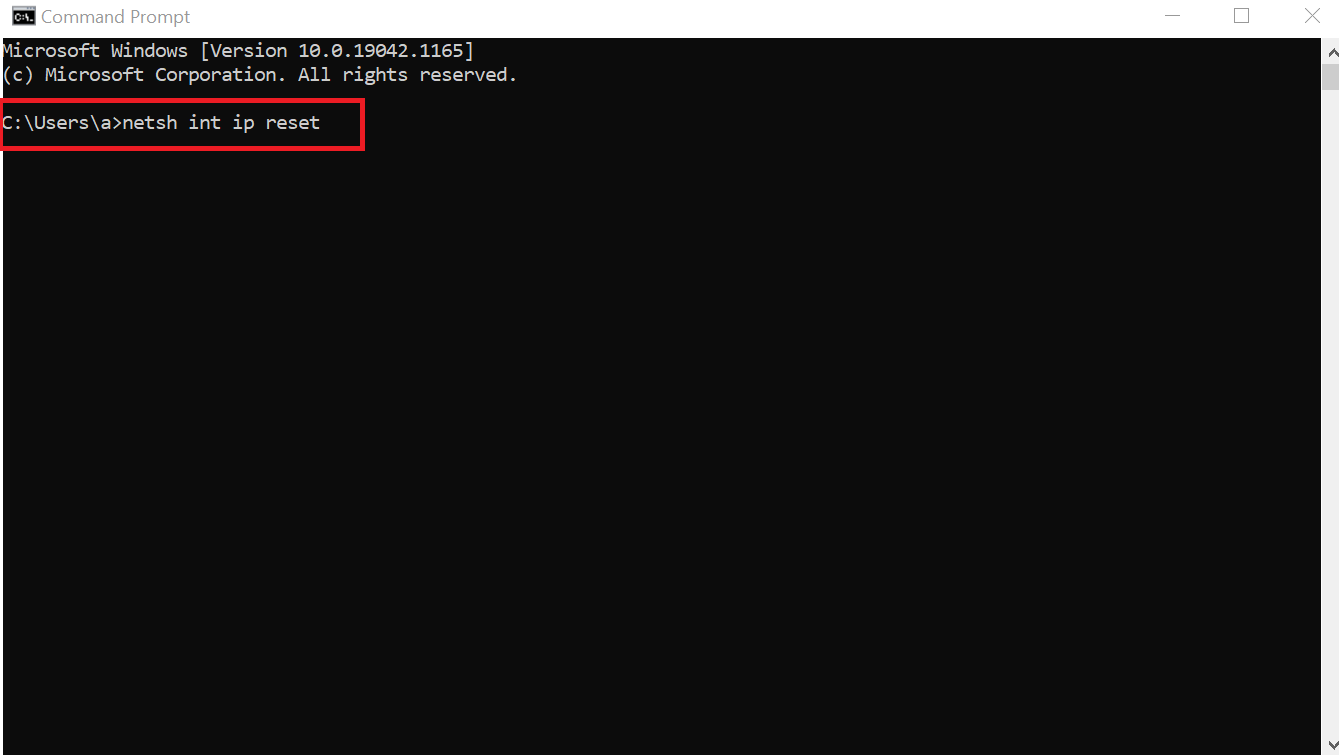
- Orain, komandoan. Galdetu, idatzi: netsh int IP berrezarri eta sakatu Sartu
- Berrabiarazi Surface Pro gailua eta egiaztatu arazoak jarraitzen duen.
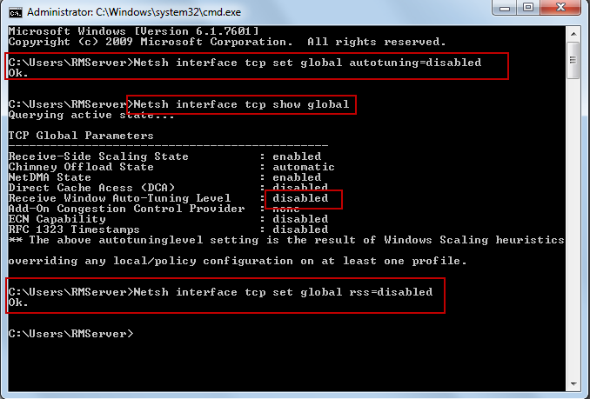
- Arazoak jarraitzen badu, idatzi komando hauek komando-gonbitan eta sakatu Sartu bakoitzaren ondoren:
netsh int tcp set heuristics disabled
netsh int tcp ezarri global autotuninglevel=desgaituta
netsh int tcp ezarri global rss =gaituta
Eguneratze honek aurre egiten dituzun Wi-Fi sareko arazo gehienak konpondu ditzake. Hurrengo konponbidea jarraitu dezakezu arazoa geratzen bada.
#Solution 3. Haririk gabeko sare-egokigailua gainazalean berriro konfiguratzea
Batzuetan, erabiltzaileek haririk gabeko sareko akatsak izaten dituzte sare-egokitzaile gaiztoaren ondorioz. . Sareko egokigailuaren birkonfigurazio sinple batek akatsak konpondu ditzake. Oso erraza da jarraian azaltzen diren gure urratsekin egitea:
- Joan Bilatu barra ra. Orain , idatzi gailu-kudeatzailea eta hautatu Gailu-kudeatzailea ataza-barran.
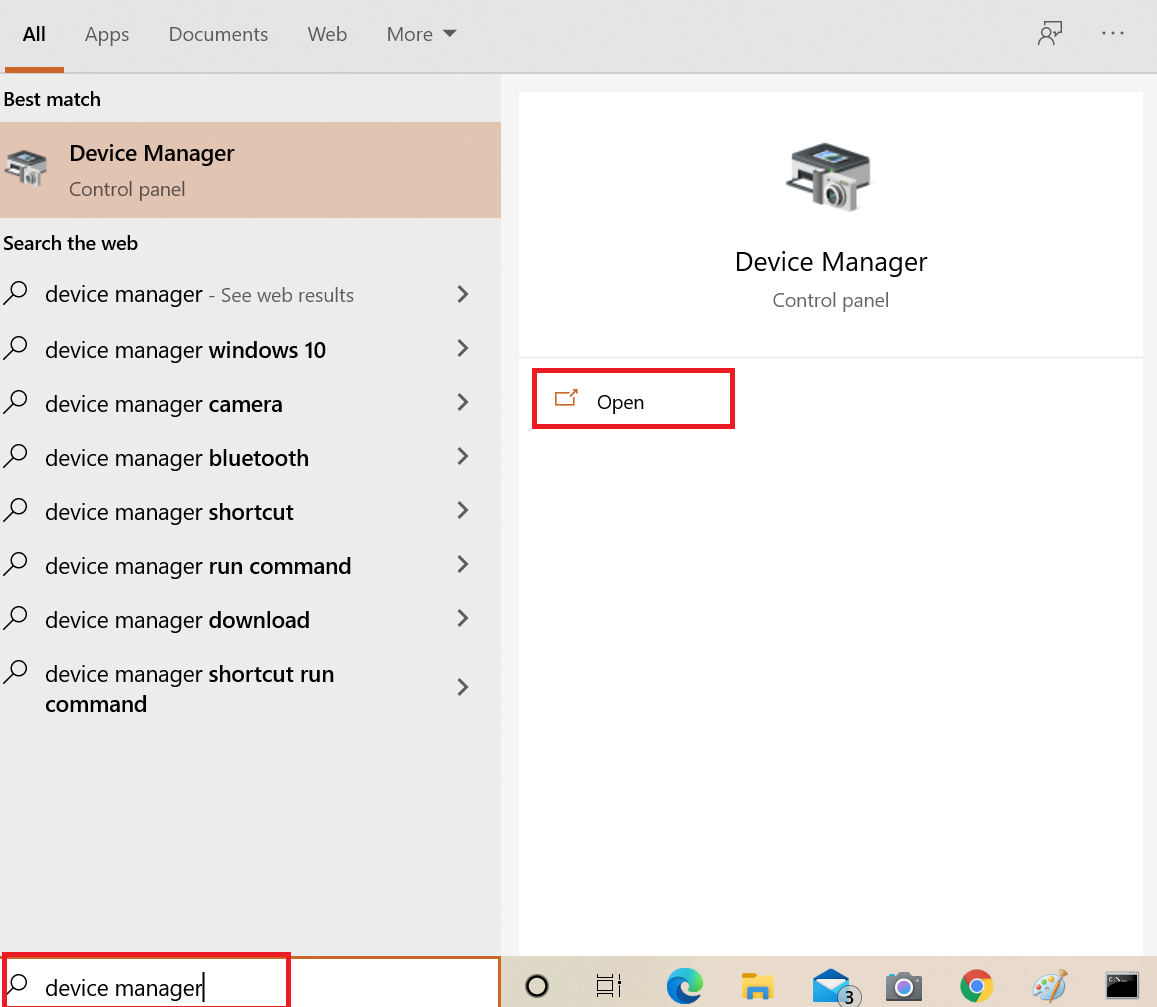
- Egin klik eskuineko botoiarekin zure haririk gabeko egokigailuan Sare-egokitzailea goitibeherako goitibeherako eta joan Propietateetara.
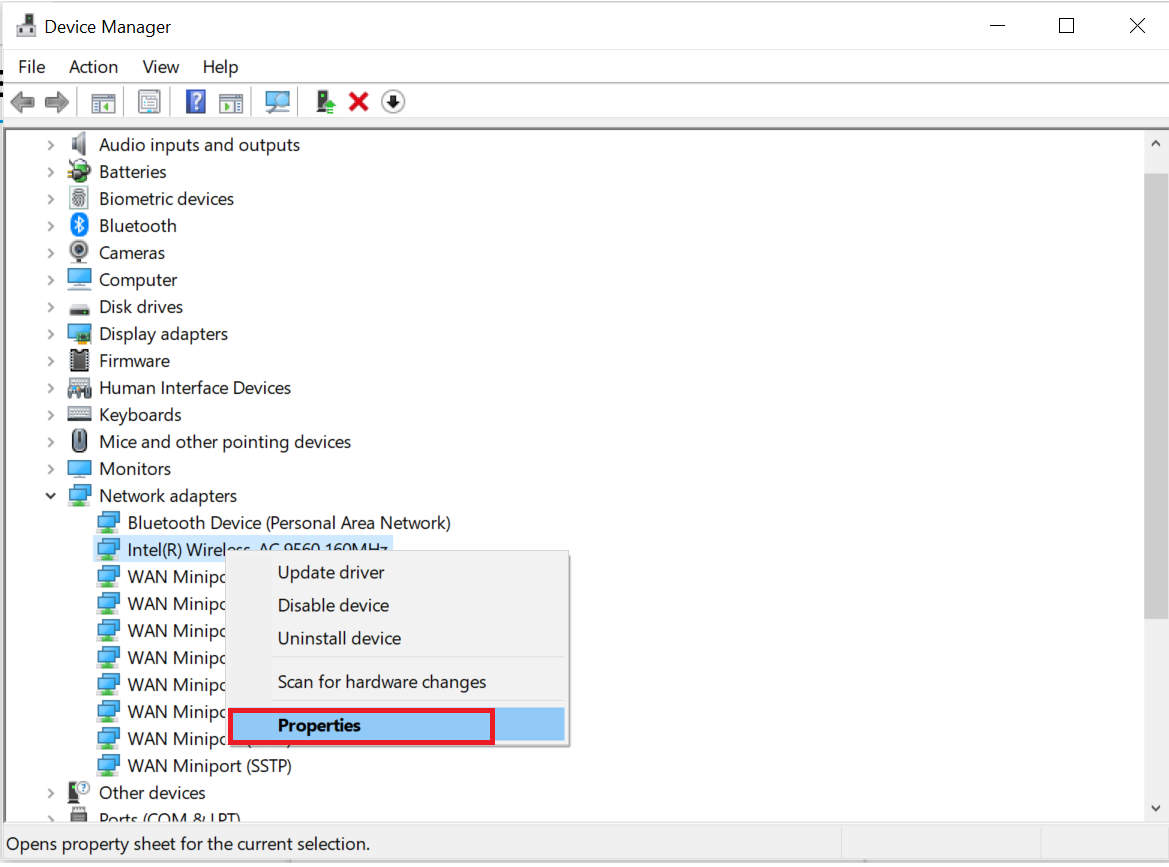
- Egiaztatu Energia-kudeaketa fitxa.
- Desmarkatu Utzi ordenagailuari gailua itzaltzeko energia aurrezteko eta sakatu Ok.
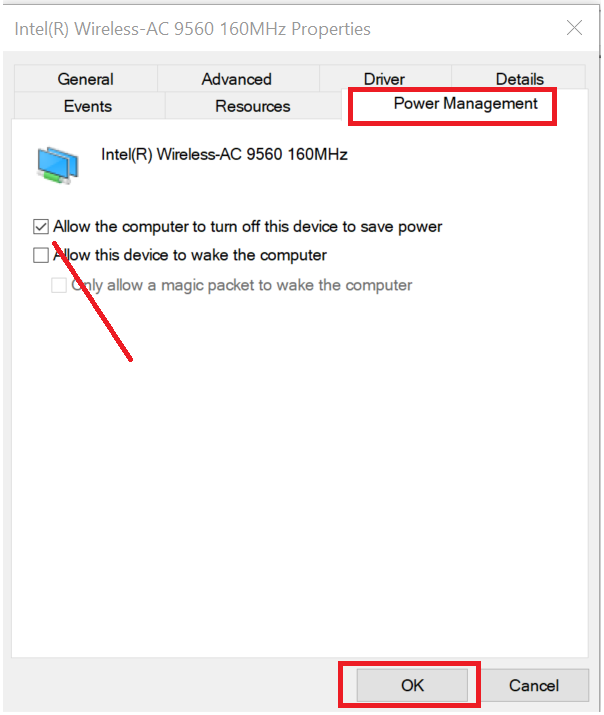
#Solution 4. Exekutatu Interneterako konexioen arazoen konponbidea Surface-n
Bestela, sareko arazoak konpontzeko aplikazioa exekutatu dezakezu Windows-en, arazoa konpontzeko. akatsak hari gabeko sare batean.
Sareko arazoak konpontzeko, jarraitu argibideak arretaz eta egin urrats erraz hauek:
Ikusi ere: Wifi konexioaren denbora-muga - Arazoak konpontzeko gida- Hautatu Ezarpenak eta bilatu eguneratzea & segurtasuna . Orain egin klik Eguneratu & segurtasuna menua.
- Sakatu Arazoak konpontzea menutik.
- Bilatu Interneteko konexioaren arazoak eta sakatu Exekutatu .
Oro har, oinarrizko sareko arazoak konpontzea funtzio bikaina da Windows 10 tresna askoren artean. Adibidez, konponbide hau proba dezakezu zure Surface Pro ordenagailu eramangarriko Wi-Fi arazoak konpontzeko.
#Solution 5. Desaktibatu MAC iragazkia zure bideratzailean
MAC helbideen iragazkiak blokeatzeko aukera ematen du. Ezagutzen diren makina edo gailu jakin batzuen sarrerako trafikoa. Bideratzaileak sareko ordenagailuaren edo gailuaren MAC helbidea erabiltzen du hura identifikatzeko eta sarbidea blokeatzeko edo baimentzeko. Sistemak zehaztutako MAC helbide batetik sortutako trafikoa iragaziko dupolitikaren arabera.
MAC helbideen iragazketa desaktibatzeko:
- Ireki Suebakia eta joan Ezarpen aurreratuak atalera.
- Sakatu MAC iragazkia.
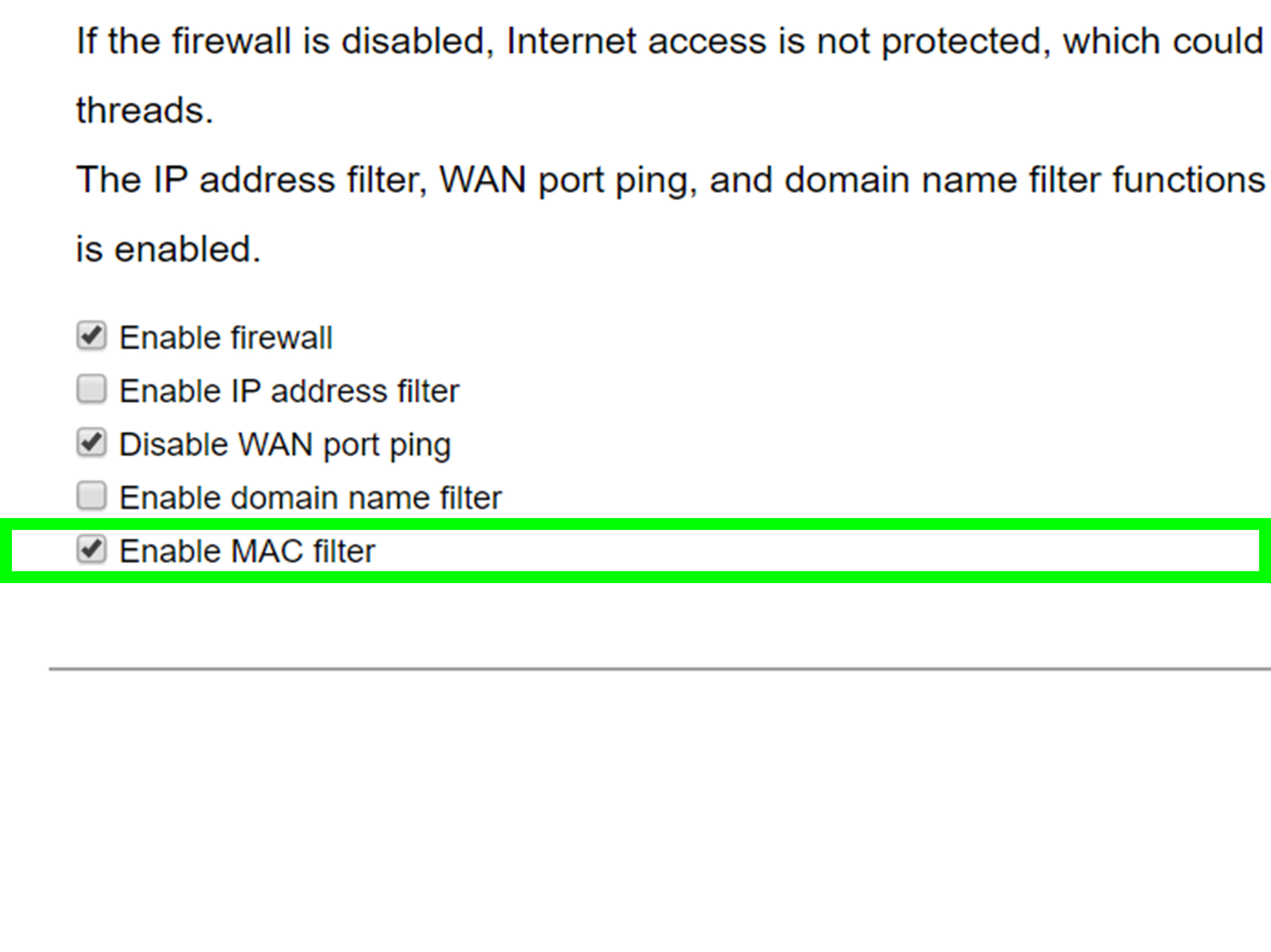
- Markatu Gaitu laukia gailu honen MAC helbideen iragazketa gaitzeko. Desmarkatu laukia eginbide hau desgaitzeko.
#Soultion 6. Itzali zure suebakia edo VPN Surfacen
Hirugarrenen suebakiek edo VPNek sarea blokea dezakete. trafikoa, nahita edo behar bezala funtzionatzen ez duelako. Windows-ek ezin badu suebakia edo VPN errore-iturria ezagutu, ezin duela Internetera sartu jakinaraziko du.
Windows-en nahi duzun VPN = desaktibatzeko, urrats erraz hauek jarraitu ditzakezu:
- Joan Ezarpenak eta ireki Sarea & Internet .
- Hautatu VPN ezkerreko menuan.
- Hautatu desgaitu nahi duzun VPN konexioa.
- Sakatu Deskonektatu edo Kendu.
Ezinbesteko eta amp; irtenbide errazak
Surface Pro gailuaz kexatzen zaren bitartean, ez dela Wifira konektatzen edo Wi-Fi seinale eskasa eskaintzen duela, baliteke akats ergel batzuk alde batera utzita. Adibidez, erabiltzaileak sarritan kexatzen dira hegazkin modua desaktibatu edo Wi-Fi botoia piztearen zeregin nagusia egin gabe. 
Hori baieztatzeko. ez duzu inoiz horrelako haur-akatsik egiten, ziurtatu sareko arazoak konpontzen hasi aurretik honako irtenbide sinple hauek irakurtzen dituzula eta konektatuWi-Fi.
Egiaztatu zure data eta orduaren ezarpena: Zenbait kasutan, data eta ordu okerrak gatazkak sor ditzakete Surface Pro gailuetako beste software edo hardware batzuekin. Data eta ordua editatzeak gatazka hau konponduko du. Berrabiarazi Surface gailua berriro Wi-Fira konektatzen saiatu aurretik.
Berrabiarazi bideratzailea eta Wi-Fi modema baldin badituzu. Zure bideratzailearekin eta modemarekin egindako konfigurazio-akats edo akats puntualak zuzenduko ditu.
Batzuetan arazoa hegazkin modua desaktibatu bezain erraza izan daiteke.
Eguneratu Windows : Windows-ek zure Surface Pro gailuan eskaintzen dituen eguneratzeekin akats asko konpontzen dira. Gogoratu zure gailuak eguneratuta mantentzen dituzula azken bertsiora sareko arazoak konpontzeko eta Internetera konektatzeko saihesteko.
Berrabiarazi Surface Pro gailua eguneraketak erabiltzeko eta berriro Wi-Fira konektatu aurretik, egiaztatu zerrenda. erabilgarri dauden sareak eta konektatu Wi-Fi egokira.
Oraindik ere, arazoak dituzu Wi-Fira konektatzeko?
Arazoak jarraitzen badu, Microsoft-en laguntza jasotzea gomendatzen dugu. Microsoft-en laguntza-zerbitzuarekin harremanetan jarri beharko duzu eta arazo profesionalak konpontzeko edo hardware konponketa bat eskatu beharko duzu (beharrezkoa bada).
Emandako irtenbideetako batek ez badu zure Surface Pro haririk gabeko sarearen arazoa konpontzen, zure Wi-ren funtzionamendu okerra bideratzen du. -Fi sare-egokitzailea.
Surface pro Haririk gabeko sareari buruzko galderakarazoak
Zergatik ditu nire Surface Pro-k arazoak Wi-Fira konektatzeko?
Erantzuna : Ezin baduzu konektatu Wi-Fira zure Surface edo beste edozein gailu, Saiatu zure modema, bideratzailea eta Surface Pro gailua berrabiarazten. Kendu elikatze-kablea modemetik eta hari gabeko bideragailutik. Gailuetako argi guztiak itzali ondoren, itxaron gutxienez 30 segundo eta konektatu berriro modema.
WiFi-a ikusten al duzu baina ezin zara konektatu?
Erantzuna: Zure Windows 10 Surface Pro gailua ez bada automatikoki sarera konektatzen, eskuz egin dezakezu. Ireki Hasi menua eta hautatu Ezarpenak > Sarea & Internet > Wi-Fi > Ikusi eskuragarri dauden sareak, eta hautatu zure sarea erabilgarri dauden konexioen zerrendatik. Ondoren, sakatu Konektatu.
Ondorioa
Ez da suziri zientzia zure Surface gailuetako Wi-Fi sareko arazoak konpontzea. Dena den, artikulu honen laguntzarekin, sareko akatsak erraz identifikatu eta konpondu ditzakezu!
Espero dut artikulu hau informagarria izan dela eta lagungarria izan zaizula.


